Dell Server Pro Management Pack 3.0.1 for Microsoft System Center Virtual Machine Manager Guia rápido
- Tipo
- Guia rápido
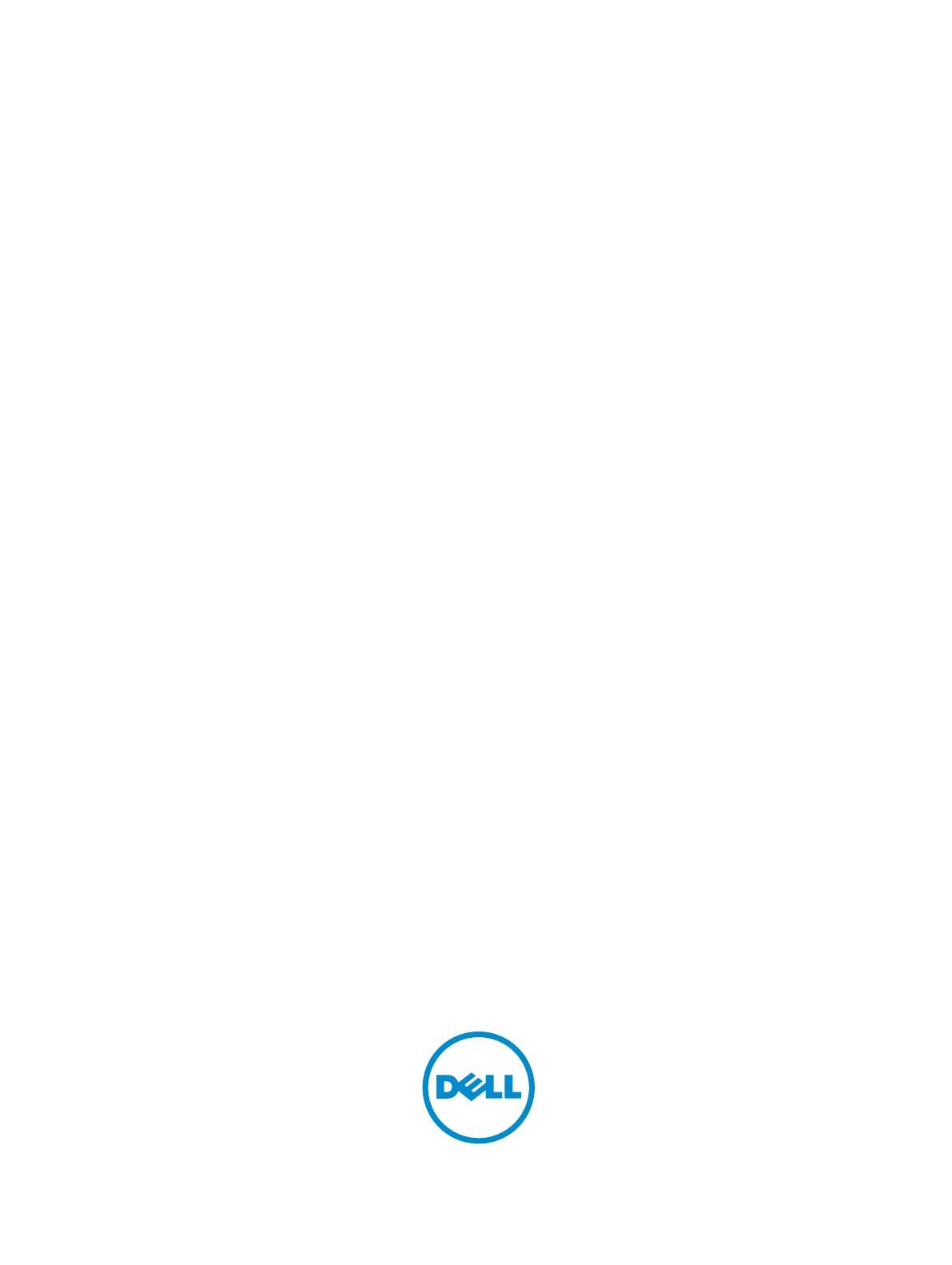
Dell Server PRO Management Pack 3.0.1 para o
Microsoft System Center Virtual Machine Manager
Guia de instalação

Notas, avisos e advertências
NOTA: Uma NOTA indica informações importantes para utilizar melhor o computador.
CUIDADO: Um AVISO indica possíveis danos ao hardware ou perda de dados e ensina como evitar o problema.
ATENÇÃO: Uma ADVERTÊNCIA indica possíveis riscos de danos à propriedade, de lesões corporais ou até mesmo
de morte.
© 2013 Dell Inc. Todos os direitos reservados.
Marcas comerciais usadas neste texto: Dell
™
, o logotipo Dell, Dell Boomi
™
, Dell Precision
™
, OptiPlex
™
, Latitude
™
, PowerEdge
™
,
PowerVault
™
, PowerConnect
™
, OpenManage
™
, EqualLogic
™
, Compellent
™
, KACE
™
, FlexAddress
™
, Force10
™
, Venue
™
e Vostro
™
são
marcas comerciais da Dell Inc. Intel
®
, Pentium
®
, Xeon
®
Core
®
e Celeron
®
são marcas registradas da Intel Corporation nos Estados
Unidos e em outros países. AMD
®
é marca registrada e AMD Opteron
™
, AMD Phenom
™
e AMD Sempron
™
são marcas comerciais da
Advanced Micro Devices, Inc. Microsoft
®
, Windows
®
, Windows Server
®
, Internet Explorer
®
, MS-DOS
®
, Windows Vista
®
e Active
Directory
®
são marcas comerciais ou marcas registradas da Microsoft Corporation nos Estados Unidos e/ou em outros países. Red
Hat
®
e Red Hat
®
Enterprise Linux
®
são marcas registradas da Red Hat, Inc. nos Estados Unidos e/ou em outros países. Novell
®
e
SUSE
®
são marcas registradas da Novell Inc. nos Estados Unidos e em outros países. Oracle
®
e marca registrada da Oracle
Corporation e/ou de suas afiliadas. Citrix
®
, Xen
®
, XenServer
®
e XenMotion
®
são marcas registradas ou marcas comerciais da Citrix
Systems, Inc. nos Estados Unidos e/ou em outros países. VMware
®
, vMotion
®
, vCenter
®
, vCenter SRM
™
e vSphere
®
são marcas
registradas ou marcas comerciais da VMware, Inc. nos Estados Unidos ou em outros países. IBM
®
é marca registrada da International
Business Machines Corporation.
2013 - 12
Rev. A00

Índice
1 Overview.......................................................................................................................................4
Requisitos mínimos...................................................................................................................................................4
Sistemas operacionais suportados.......................................................................................................................... 5
Instalar agentes do Operations Manager e do VMM...............................................................................................5
Integrar o Operations Manager com o VMM...........................................................................................................5
Importar o Dell PRO Pack......................................................................................................................................... 5
Planejamento do ambiente para PRO Tips...............................................................................................................6
Configurar o PRO Tips...............................................................................................................................................7
Ativar o PRO Tips................................................................................................................................................7
Testar a configuração usando cenários...................................................................................................................7
Fazer o upgrade para o Dell PRO Pack 3.0.1.............................................................................................................8
Desinstalar o Dell PRO Pack.....................................................................................................................................8
Considerações sobre segurança..............................................................................................................................8

Overview
This guide provides information on software prerequisites and requirements to install and uninstall Dell Server
Performance and Resource Optimization Management Pack (PRO Pack) 3.0.1. Dell PRO Pack is a tool to monitor Dell
systems and take remedial action when an inefficient system is identified.
The Dell PRO Pack 3.0.1 integrates with the following:
• Microsoft System Center 2012 R2 Operations Manger
• Microsoft System Center 2012 SP1 Operations Manger
• Microsoft System Center 2012 Operations Manger
• Microsoft System Center Operations Manager 2007 R2
• Microsoft System Center 2012 R2 Virtual Machine Manager
• Microsoft System Center 2012 SP1 Virtual Machine Manager
• Microsoft System Center 2012 Virtual Machine Manager
This integration enables you to proactively manage virtual environments and ensure high availability of your Dell
systems.
To implement PRO Pack, see the User’s Guide at dell.com/support/manuals.
NOTE: All references to Operations Manager in this document is applicable to Microsoft System Center 2012 R2
Operations Manger, Microsoft System Center 2012 SP1 Operations Manger, Microsoft System Center 2012
Operations Manger, and Microsoft System Center Operations Manager 2007 R2, unless otherwise specified.
CAUTION: Due to the possibility of data corruption and/or data loss, it is recommended that the procedures in this
document should be performed only by personnel with knowledge and experience of using the Microsoft
Windows operating system and all supported versions of Operations Manager and Virtual Machine Manager.
NOTE: The readme contains information on the software and management station requirements, and known
issues of Dell Pro Pack 3.0.1. The readme, DellMPv301_PROPack_Readme.txt, is packaged in the self-extracting
executable file
Dell_PROPack_v3.0.1_A00.exe. However, for the latest readme, see dell.com/
OMConnectionsEnterpriseSystemsManagement and then search for Dell Server Pro Management Pack 3.0.1 for
Microsoft System Center Virtual Machine Manager.
NOTE: This document contains information on the prerequisites and supported software necessary for installing
the Dell PRO Pack 3.0.1. Before installing this version of Dell PRO Pack 3.0.1, download the latest document from
dell.com/support/manuals.
Requisitos mínimos
Para instalar e implementar o Dell PRO Pack 3.0.1, você precisa verificar se existe o ambiente mínimo de execução nos
seguintes componentes:
• Estação de gerenciamento:
– Instalação do System Center 2012 R2 Operations Manager (OpsMgr 2012 R2) ou System Center 2012 SP1
Operations Manager (OpsMgr 2012 SP1), ou System Center 2012 Operations Manager (OpsMgr 2012), Microsoft
System Center Operations Manager (OpsMgr) 2007 R2 no hardware e sistema operacional suportados
– Instalação do Microsoft System Center 2012 R2 Virtual Machine Manager (VMM) ou o Microsoft System Center
2012 SP1 Virtual Machine Manager (VMM) ou o Microsoft System Center 2012 Virtual Machine Manager (VMM)
no hardware e sistema operacional suportados
– Integração do Operations Manager e VMM
4

– Instalação do console VMM Admin em sistemas de gerenciamento nos quais o OpsMgr é integrado com o VMM
para otimização de recursos e de desempenho (PRO - Performance and Resource Optimization).
• Sistema gerenciado:
– Hosts Microsoft Hyper-V em qualquer sistema Dell PowerEdge de
x9xx
a
xx2x
(incluindo ambas as versões)
– Dell OpenManage Server Administrator (incluindo o Dell OpenManage Server Administrator Storage
Management Service - Serviço de gerenciamento de armazenamento do Dell OpenManage Server
Administrator).
* Instalação do OpenManage Server Administrator 7.0 ou versões mais recentes
* A versão mínima suportada do OpenManage Server Administrator é 6.1
• Migração em tempo real:
– VMM 2012 com Windows Server 2008 R2, Hyper-V Server 2008 R2 ou Hyper-V Windows Server 2012
Você pode fazer download da versão mais recente do OpenManage Server Administrator emdell.com/support.
NOTA: Para obter a lista dos sistemas operacionais suportados para o Operations Manager e o VMM, consulte o
documento Microsoft TechNet Library (Biblioteca do Microsoft TechNet) no site technet.microsoft.com/hi-in/
library/default(en-us).aspx.
Sistemas operacionais suportados
Para obter informações sobre os sistemas operacionais suportados para o Dell Pro Pack v3.0.1, consulte o arquivo
leiame do Dell PRO Pack. O arquivo leiame, DellMPv301_PROPack_Readme.txt, está compactado no arquivo executável
autoextraível Dell_PROPack_v3.0.1_A00.exe. No entanto, para obter o arquivo leiame mais recente, consulte dell.com/
OMConnectionsEnterpriseSystemsManagement e depois pesquise Dell Server PRO Management Pack 3.0.1 para o
Microsoft System Center Virtual Machine Manager.
Instalar agentes do Operations Manager e do VMM
Quando você usa a configuração para monitorar a infraestrutura, os agentes do Operations Manager instalados nos
hosts gerenciados ativam a transferência de dados entre o sistema gerenciado e as estações de gerenciamento. Os
agentes do VMM e do Operations Manager são manual ou automaticamente instalados durante o processo de
descoberta em todos os hosts Hyper-V.
Integrar o Operations Manager com o VMM
Para que a configuração suporte o Dell PRO Pack, o Operations Manager precisa ser integrado com o VMM (Virtual
Machine Manager - Gerenciador de máquina virtual). Para obter mais informações, consulte o documento Microsoft
TechNet Library (Biblioteca do Microsoft TechNet) em technet.microsoft.com.
Importar o Dell PRO Pack
NOTA: Para alertas e PRO Tips, verifique se o VMM (Virtual Machine Manager - Gerenciador de máquina virtual)
descobre os objetos gerenciados e os mostra em State View (Visualização de estado).
O Dell PRO Pack 3.0.1 é fornecido como um arquivo .mp. Para importar o Dell PRO Pack:
1. Faça download do arquivo Dell_PROPack_v3.0.1_A00.exe em dell.com/support em uma mídia removível ou um
repositório local.
2. Extraia o conteúdo do arquivo em uma pasta no sistema.
5

3. Abra o console do Operations Manager.
4. Na guia Administration (Administração), clique com o botão direito em Management Packs (Pacotes de
gerenciamento) e clique em Import Management Packs (Importar pacotes de gerenciamento).
A janela Select Management Pack to import (Selecionar pacote de gerenciamento a ser importado) aparecerá.
5. Clique em Add → Add from disk (Adicionar > Adicionar a partir de disco) .
6. Navegue até o local de onde você extraiu o arquivo Dell_PROPack_v3.0.1_A00.exe e selecione o arquivo
Dell.Connections.hyperv.PROPack.mp.
7. Clique em Open (Abrir).
A janela Import Management Packs (Importar pacotes de gerenciamento) aparece.
NOTA: Quando você instalar manualmente um pacote de gerenciamento, o Operations Manager apresenta
uma advertência genérica como parte do processo de segurança. Para obter mais informações, consulte o
documento Microsoft TechNet Library (Biblioteca do Microsoft TechNet). Clique em Close (Fechar) para
fechar a mensagem de advertência de segurança.
8. Clique em Instalar.
Uma caixa de diálogo de confirmação é mostrada.
9. Clique em Yes (Sim).
Quando a importação do pacote Dell PRO terminar, você precisa passar para a etapa de planejamento para ativar os
monitores PRO relevantes para o seu ambiente. Para obter mais informações, consulte Planning The Environment For
PRO Tips (Planejamento do ambiente para as PRO Tips).
Planejamento do ambiente para PRO Tips
Você pode planejar a ativação dos monitores PRO que forem relevantes para o ambiente. Por padrão, todos os
monitores PRO estão desativados no Dell PRO Pack. Para ver a lista de alertas e as ações de recuperação, consulte a
seção
Alerts and Recovery Actions
(Alertas e ações de recuperação) no
Dell Server PRO Management Pack 3.0.1 for
Microsoft System Center Virtual Machine Manager User's Guide
(Guia do Usuário do Dell Server PRO Management
Pack 3.0.1 para o Microsoft System Center Virtual Machine Manager). Selecione os alertas que você quer ativar.
Usando o OpsMgr Authoring Console (Console de criação do OpsMgr) (ou) o Authoring Pane (Painel de criação) no
OpsMgr Console, crie uma anulação para os pacotes de gerenciamento que ative os monitores PRO relevantes.
Procedimento para ativar os monitores PRO:
1. Abra o console OpsMgr.
2. No painel de navegação, clique em Authoring (Criação).
3. Na aba Authoring (Criação), selecione Management Pack Objects → Monitors(Objetos do pacote de
gerenciamento > Monitores).
4. Clique em Change Scope (Mudar o escopo) no topo da tela.
A tela Scope Management Pack Objects é mostrada.
5. Selecione View all targets (Ver todos os destinos) e, em Look for (Procurar por) digite Dell PRO.
6. Selecione Dell PROPack Class for Discovery (Dell PROPack para Descoberta clique em OK.
7. Expanda o tópico Entity Health → Availability (Saúde da entidade > Disponibilidade).
8. Na lista mostrada, clique com o botão direito nos monitores que você quer ativar e selecione enable → Overrides
→ Override the Monitors → For all objects of class: Dell PROPack Class for Discovery (ativar > Anulações > Anular
os monitores > Para todos os objetos da classe: Dell PROPack Class para Descoberta).
A página Override Properties é mostrada.
9. Selecione Enabled (Ativado), defina o Override Value (Valor da anulação) como True (Verdadeiro) e clique em OK.
Para que você possa ver as atualizações de saúde dos servidores Dell PRO monitorados, o próximo ciclo de
descoberta e monitoração dos servidores Dell PRO monitorados precisa ocorrer.
6

Configurar o PRO Tips
A infraestrutura virtual e os sistemas Dell são monitorados quanto a alertas Critical (Críticos) e Warning (Advertência).
• Um alerta Warning (Advertência) é gerado quando a leitura de um componente está acima ou abaixo do nível
aceitável. Por exemplo, o componente pode estar funcionando, mas ele pode estar funcionando em um estado
defeituoso.
• Um alerta Critical (Crítico) é gerado quando o componente apresenta uma falha ou uma falha é iminente.
Ativar o PRO Tips
Para ativar o PRO Tips para os alertas Warning (Advertência) e Critical (Crítico) e implementá-lo automaticamente:
1. Abra o console do VMM (Virtual Machine Manager - Gerenciador de máquina virtual).
2. Clique em Settings → System Center Settings (Configurações > Configurações do System Center).
3. Clique com o botão direito em Operations Manager Settings (Configurações do Operations Manager) e clique em
Settings (Configurações).
A janela Operations Manager Settings (Configurações do Operations Manager) aparece, como ilustrado na figura a
seguir.
Figura 1. Configurar as propriedades do PRO Tips
4. Verifique se a caixa de seleção Enable Performance and Resource Optimization (PRO) (Ativar Otimização de
recursos e desempenho) está selecionada.
5. Clique em OK para salvar as configurações.
Testar a configuração usando cenários
Para confirmar se o Dell PRO Pack importado está completamente operacional, crie os cenários apresentados na tabela
a seguir e verifique se as atividades mostradas na coluna Expected System Response (Resposta esperada do sistema)
são executadas.
Cenário: A temperatura ambiente do sistema excede o valor limiar de advertência em um sistema gerenciado.
CUIDADO: Rode esse teste em um servidor que não executa nenhuma carga de trabalho.
7

Suas ações Expected System Response (Resposta esperada do
sistema)
Usando o OpenManage Server Administrator, gere uma
advertência de alerta de temperatura no sistema
gerenciado, configurando o valor de Maximum Warning
Threshold (Limiar máximo de advertência) para um nível
menor do que
System Board Ambient Temperature
(Temperatura ambiente da placa de sistema) atual. Para
obter mais informações, consulte o
Dell OpenManage
Server Administrator User's Guide
(Guia do Usuário do
Dell OpenManage Server Administrator).
CUIDADO: Não se esqueça de restaurar os sensores
de temperatura para o valor padrão após o teste ser
concluído.
• O estado do servidor muda adequadamente. Nesse
caso, ele muda para Warning (Advertência).
• O Dell PRO Pack gera o alerta correspondente no
Operations Manager.
• O Operations Manager passa um alerta associado ao
PRO Tip para o VMM (Virtual Machine Manager -
Gerenciador de máquina virtual).
• O PRO Tip é mostrado na janela PRO Tip do VMM.
Nesse caso, é uma Advertência (Warning).
Selecione a opção Implement (Implementar) na janela
PRO Tip.
Coloca o host no modo Restrict (Restrito).
Verifique se o host está no modo Restrict (Restrito) e se o
PRO Tip resolveu o alerta.
• Quando a implementação do PRO Tip é feita
corretamente, o status muda para Resolved
(Resolvido) e a entrada do PRO Tip sai da janela PRO
Tip.
• O alerta correspondente desaparece de Operations
Manager Alert View (Visualização de alerta do
Operations Manager).
Selecione a opção Dismiss (Dispensar) em vez da opção
Implement (Implementar) na janela PRO Tip.
Dispensa o PRO Tip. Nenhuma tarefa de recuperação é
executada. A entrada correspondente do PRO Tip sai da
janela PRO Tip.
Fazer o upgrade para o Dell PRO Pack 3.0.1
O upgrade para o Dell PRO Pack 3.0.1 a partir de uma versão mais antiga do Dell PRO Pack não é suportado.
NOTA: Para instalar o Dell PRO Pack 3.0.1 em sistemas que rodam versões mais antigas do Dell PRO Pack,
desinstale a versão antiga do Dell PRO Pack e instale o Dell PRO Pack 3.0.1. Para obter mais informações sobre
como desinstalar o Dell PRO Pack, consulte Desinstalar o Dell PRO Pack.
Desinstalar o Dell PRO Pack
Para desinstalar o Dell PRO Pack, apague-o do console do Operations Manager. Ao apagar o Dell PRO Pack, todas as
configurações e sobreposições associadas a ele são removidas do Operations Manager.
Para desinstalar o Dell PRO Pack:
1. Abra o console do Operations Manager.
2. Clique em Administration → Management Packs (Administração > Pacotes de gerenciamento).
3. No painel Management Packs (Pacotes de gerenciamento), clique com o botão direito em Dell PRO-enabled
Management Pack (Pacote de gerenciamento habilitado pelo Dell PRO) e clique em Delete (Apagar).
Considerações sobre segurança
Os privilégios de acesso ao console de operações são controlados internamento pelo Operations Manager. Esta
configuração pode ser feita usando a opção User Roles (Funções do usuário) do recurso Administration → Security
8

(Administração > Segurança) no console do Operations Manager. O perfil da função atribuída a você determina quais
ações você pode executar e quais objetos você pode gerenciar. Para obter mais informações sobre considerações de
segurança, consulte a documentação do Microsoft System Center 2012 R2 Operations Manager, Microsoft System
Center 2012 SP1 Operations Manager, Microsoft System Center 2012 Operations Manager, Microsoft System Center
Operations Manager 2007 R2 ou a ajuda online do Microsoft Systems Center Essentials 2010 no site
technet.microsoft.com.
9
-
 1
1
-
 2
2
-
 3
3
-
 4
4
-
 5
5
-
 6
6
-
 7
7
-
 8
8
-
 9
9
Dell Server Pro Management Pack 3.0.1 for Microsoft System Center Virtual Machine Manager Guia rápido
- Tipo
- Guia rápido
Artigos relacionados
-
Dell Server Pro Management Pack 3.0 for Microsoft System Center Virtual Machine Manager Guia de usuario
-
Dell Server Pro Management Pack 4.0 for Microsoft System Center Virtual Machine Manager Guia rápido
-
Dell Server Pro Management Pack 3.0 for Microsoft System Center Virtual Machine Manager Guia de usuario
-
Dell EMC Server Pro Management Pack Version 5.0 for Microsoft System Center Virtual Machine Manager Manual do proprietário
-
Dell EMC Server Pro Management Pack Version 5.0 for Microsoft System Center Virtual Machine Manager Guia de usuario
-
Dell Server Pro Management Pack 3.0.1 for Microsoft System Center Virtual Machine Manager Guia de usuario
-
Dell Server Pro Management Pack 4.0 for Microsoft System Center Virtual Machine Manager Guia de usuario
-
Dell Server Pro Management Pack 2.1 for Microsoft System Center Virtual Machine Manager Guia de usuario
-
Dell Server Pro Management Pack 2.1 for Microsoft System Center Virtual Machine Manager Guia de usuario








